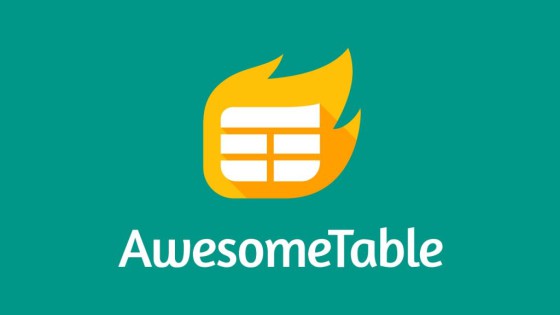
–Ю–±–Є–ї–Є–µ –і–∞–љ–љ—Л—Е –Њ—З–µ–љ—М —З–∞—Б—В–Њ —В—А–µ–±—Г–µ—В –Њ—В –љ–∞—Б –Є—Б–њ–Њ–ї—М–Ј–Њ–≤–∞–љ–Є—П —А–∞–Ј–ї–Є—З–љ—Л—Е –Є–љ—Б—В—А—Г–Љ–µ–љ—В–Њ–≤ –Њ–±–Њ–±—Й–µ–љ–Є—П, –Ї–Њ–Љ–њ–∞–Ї—В–љ–Њ–≥–Њ –Љ–љ–Њ–≥–Њ—Г—А–Њ–≤–љ–µ–≤–Њ–≥–Њ –≤–Є–Ј—Г–∞–ї–Є–Ј–Є—А–Њ–≤–∞–љ–љ–Њ–≥–Њ —А–∞–Ј–Љ–µ—Й–µ–љ–Є—П: —Б–Њ–Ј–і–∞–љ–Є—П –≥—А–∞—Д–Є–Ї–Њ–≤, —В–∞–±–ї–Є—Ж. –Ю–і–љ–∞–Ї–Њ —З–∞—Б—В–Њ¬†—Н—В–Є –Є–љ—Б—В—А—Г–Љ–µ–љ—В—Л –љ–µ —Б–њ–Њ—Б–Њ–±—Б—В–≤—Г—О—В –±—Л—Б—В—А–Њ–Љ—Г –Њ—Е–≤–∞—В—Г –Є–љ—Д–Њ—А–Љ–∞—Ж–Є–Є, –µ—С –≤–Є–Ј—Г–∞–ї–Є–Ј–∞—Ж–Є–Є. –°–µ–≥–Њ–і–љ—П —Е–Њ—З—Г –њ–Њ–Ј–љ–∞–Ї–Њ–Љ–Є—В—М –≤–∞—Б —Б —Г–і–Є–≤–Є—В–µ–ї—М–љ—Л–Љ –њ—А–Є–ї–Њ–ґ–µ–љ–Є–µ–Љ, –Ї–Њ—В–Њ—А–Њ–µ¬†–њ–Њ–Ј–≤–Њ–ї–Є—В –≤–∞–Љ –њ—А–µ–≤—А–∞—В–Є—В—М –њ—А–Њ—Б—В—Г—О —В–∞–±–ї–Є—Ж—Г Google –≤ –Љ–љ–Њ–≥–Њ—Г—А–Њ–≤–љ–µ–≤—Л–є, –Ї–Њ–Љ–њ–∞–Ї—В–љ—Л–є –Є —З—С—В–Ї–Є–є –і–Є—Б–њ–ї–µ–є –љ–∞ –≤–∞—И–µ–Љ —Б–∞–є—В–µ. –°–њ—А–∞–≤–Њ—З–љ–Є–Ї–Є, –Є–љ—В–µ—А–∞–Ї—В–Є–≤–љ—Л–µ –Ї–∞—А—В—Л,¬†–Ї–∞—В–∞–ї–Њ–≥–Є –Є –Љ–љ–Њ–≥–Њ–µ –і—А—Г–≥–Њ–µ.¬†–Я–Њ—Б–Љ–Њ—В—А–Є—В–µ¬† –≥–∞–ї–µ—А–µ—О —И–∞–±–ї–Њ–љ–Њ–≤, —З—В–Њ–±—Л –љ–∞–є—В–Є –љ—Г–ґ–љ—Л–є –≤–∞–Љ –Љ–∞–Ї–µ—В –Є –љ–∞—З–∞—В—М –њ—А–µ–і—Б—В–∞–≤–ї—П—В—М —Б–≤–Њ–Є—Е –і–∞–љ–љ—Л—Е.¬†–Ш –≤ —А–µ–Ј—Г–ї—М—В–∞—В–µ –≤—Л –њ–Њ–ї—Г—З–Є—В–µ —Г–і–Є–≤–Є—В–µ–ї—М–љ–Њ–µ –њ—А–µ–Њ–±—А–∞–ґ–µ–љ–Є–µ –Њ–±—Л—З–љ–Њ–є —В–∞–±–ї–Є—Ж—Л.
Awesome Table¬† — —Н—В–Њ –Њ—В–ї–Є—З–љ–Њ–µ –і–Њ–њ–Њ–ї–љ–µ–љ–Є–µ –і–ї—П –Є—Б–њ–Њ–ї—М–Ј–Њ–≤–∞–љ–Є—П –≤ Google Sheets, —З—В–Њ–±—Л –њ—А–µ–≤—А–∞—В–Є—В—М –≤–∞—И–Є —Н–ї–µ–Ї—В—А–Њ–љ–љ—Л–µ —В–∞–±–ї–Є—Ж—Л –≤ –Є–љ—В–µ—А–∞–Ї—В–Є–≤–љ—Л–µ –≤–Є–Ј—Г–∞–ї–Є–Ј–∞—Ж–Є–Є. –Ф–ї—П —А–∞–±–Њ—В—Л —Б –љ–Є–Љ –љ–µ —В—А–µ–±—Г–µ—В—Б—П –љ–Є–Ї–∞–Ї–Є—Е –Ј–љ–∞–љ–Є–є –Ї–Њ–і–Є—А–Њ–≤–∞–љ–Є—П, –Њ–љ –њ—А–Њ—Б—В –Є —Г–і–Њ–±–µ–љ –≤ –Є—Б–њ–Њ–ї—М–Ј–Њ–≤–∞–љ–Є–Є.¬†–Ъ–Њ–љ–µ—З–љ–Њ, –≤–∞—И –њ–µ—А–≤—Л–є¬†–Њ–њ—Л—В¬†–Љ–Њ–ґ–µ—В –Ј–∞–љ—П—В—М –љ–µ–Ї–Њ—В–Њ—А–Њ–µ –≤—А–µ–Љ—П, –њ–Њ–Ї–∞ –≤—Л –љ–µ –њ—А–Є–≤—Л–Ї–љ–µ—В–µ –Ї –љ–µ–Љ—Г (–њ–Њ –Ї—А–∞–є–љ–µ–є –Љ–µ—А–µ,–Љ–љ–µ –њ–µ—А–≤—Л–є —А–∞–Ј –њ—А–Є—И–ї–Њ—Б—М –њ–Њ–Љ—Г—З–∞—В—М—Б—П), –љ–Њ –Ї–∞–Ї —В–Њ–ї—М–Ї–Њ –≤—Л —Б–Њ—А–Є–µ–љ—В–Є—А—Г–µ—В–µ—Б—М –≤ —И–∞–±–ї–Њ–љ–∞—Е, –≤–∞–Љ –Њ–њ—А–µ–і–µ–ї—С–љ–љ–Њ¬†–Њ–љ–Є –њ–Њ–љ—А–∞–≤—П—В—Б—П.
–Я–Њ–Љ–Є–Љ–Њ –Љ–љ–Њ–≥–Њ—Г—А–Њ–≤–љ–µ–≤–Њ–≥–Њ —А–∞–Ј–Љ–µ—Й–µ–љ–Є—П –Ї–Њ–љ—В–µ–љ—В–∞, –≤–∞—Б –ґ–і—Г—В –Є–љ—В–µ—А–∞–Ї—В–Є–≤–љ—Л–µ —Д–Є–ї—М—В—А—Л, —Б–Є—Б—В–µ–Љ–∞ –≤–љ—Г—В—А–µ–љ–љ–µ–≥–Њ –њ–Њ–Є—Б–Ї–∞ –Є –µ—Й—С –Љ–љ–Њ–≥–Њ –ї—О–±–Њ–њ—Л—В–љ—Л—Е —Д—Г–љ–Ї—Ж–Є–є.¬†¬†Awesome Table –Љ–Њ–ґ–µ—В –±—Л—В—М –Є—Б–њ–Њ–ї—М–Ј–Њ–≤–∞–љ–Њ –љ–µ —В–Њ–ї—М–Ї–Њ –≤¬†Google Sites,¬†–љ–Њ –Є –≤ –ї—О–±–Њ–Љ –±—А–∞—Г–Ј–µ—А–µ, –≤ –ї—О–±–Њ–Љ –Ї–Њ–љ—Б—В—А—Г–Ї—В–Њ—А–µ —Б–∞–є—В–Њ–≤.
«–Ъ —Б–Њ–ґ–∞–ї–µ–љ–Є—О, –њ–µ—А–≤—Л–є –њ—Г—В–µ–≤–Њ–і–Є—В–µ–ї—М —Б–µ–є—З–∞—Б –љ–µ–і–Њ—Б—В—Г–њ–µ–љ, –њ–Њ—В–Њ–Љ—Г —З—В–Њ, –Ї–∞–Ї –≤—Л –Ј–љ–∞–µ—В–µ, —Д–ї—Н—И-–њ–ї–µ–µ—А—Л —Б –љ–∞—З–∞–ї–∞ –љ—Л–љ–µ—И–љ–µ–≥–Њ –≥–Њ–і–∞ –љ–µ –њ–Њ–і–і–µ—А–ґ–Є–≤–∞—О—В—Б—П.»
–Ь–Њ–ґ–љ–Њ —Б–Ї–∞—З–∞—В—М swf-—Д–∞–є–ї –њ—Г—В–µ–≤–Њ–і–Є—В–µ–ї—П –њ–Њ —Б—Б—Л–ї–Ї–µ
http://didaktor.ru/flash/putevoditel2/putevoditel.swf
–Ч–∞—В–µ–Љ, –µ—Б–ї–Є –љ–µ —Б–Ї–∞—З–∞–ї–Є —А–∞–љ—М—И–µ, —Б–Ї–∞—З–∞—В—М Flash Player projector —Б–Њ —Б—В—А–∞–љ–Є—Ж—Л https://www.adobe.com/support/flashplayer/debug_downloads.html
–Ю—Б—В–∞–ї–Њ—Б—М –Ј–∞–њ—Г—Б—В–Є—В—М Flash Player projector –Є –≤—Л–±—А–∞—В—М –љ—Г–ґ–љ—Л–є swf-—Д–∞–є–ї (–§–∞–є–ї\–Ю—В–Ї—А—Л—В—М\–Ю–±–Ј–Њ—А).
–Ю–љ–Є –љ–∞–Ј–љ–∞—З–Є–ї–Є –Ї–∞–Ї–Є–µ-—В–Њ –∞—Б—В—А–Њ–љ–Њ–Љ–Є—З–µ—Б–Ї–Є–µ —Ж–µ–љ—Л –Ј–∞ —Б–≤–Њ–Є —Г—Б–ї—Г–≥–Є. –Х—Б—В—М –Ї–∞–Ї–Њ–є-–љ–Є–±—Г–і—М –∞–љ–∞–ї–Њ–≥?
–Ч–і—А–∞–≤—Б—В–≤—Г–є—В–µ, –Т—П—З–µ—Б–ї–∞–≤! –Т–Є–і–Є–Љ–Њ, –≤—Л –Ј–∞—И–ї–Є –≤ –њ–ї–∞—В–љ—Л–µ —Д—Г–љ–Ї—Ж–Є–Є. –Т—Л–±–µ—А–Є—В–µ –±–µ—Б–њ–ї–∞—В–љ—Л–є –њ–ї–∞–љ.
–Ю–≥—А–∞–љ–Є—З–µ–љ–Є–µ «–Ч–∞–≥—А—Г–ґ–∞—О—В—Б—П —В–Њ–ї—М–Ї–Њ –Є–Ј–Њ–±—А–∞–ґ–µ–љ–Є—П –Є–Ј —Б–µ—В–Є –Є–љ—В–µ—А–љ–µ—В» –Љ–Њ–ґ–љ–Њ –Њ–±–Њ–є—В–Є. –Ф–ї—П —Н—В–Њ–≥–Њ –љ—Г–ґ–љ–Њ –Ј–∞—А–∞–љ–µ–µ —А–∞–Ј–Љ–µ—Б—В–Є—В—М –љ–µ–Њ–±—Е–Њ–і–Є–Љ—Л–µ –Є–Ј–Њ–±—А–∞–ґ–µ–љ–Є—П —Б–Њ —Б–≤–Њ–µ–≥–Њ –Ї–Њ–Љ–њ—М—О—В–µ—А–∞ –љ–∞ –Ї–∞–Ї–Њ–Љ-–љ–Є–±—Г–і—М —Е–Њ—Б—В–Є–љ–≥–µ –Є–Ј–Њ–±—А–∞–ґ–µ–љ–Є–є, –і–∞—О—Й–Є—Е –њ—А—П–Љ—Г—О —Б—Б—Л–ї–Ї—Г (—Б—Б—Л–ї–Ї—Г –љ–∞ —Б–∞–Љ–Њ –Є–Ј–Њ–±—А–∞–ґ–µ–љ–Є–µ, –∞ –љ–µ –љ–∞ —Б—В—А–∞–љ–Є—Ж—Г —Б —А–µ–Ї–ї–∞–Љ–Њ–є, –љ–∞ –Ї–Њ—В–Њ—А–Њ–є –њ–Њ–Ї–∞–Ј–∞–љ–Њ —Н—В–Њ –Є–Ј–Њ–±—А–∞–ґ–µ–љ–Є–µ).
–Ь–Њ–ґ–љ–Њ —Б–Њ–Ј–і–∞—В—М –њ–∞–њ–Ї—Г —Б –Є–Ј–Њ–±—А–∞–ґ–µ–љ–Є—П–Љ–Є –љ–∞ —Б–≤–Њ–µ–Љ –Ї–Њ–Љ–њ—М—О—В–µ—А–µ, –∞ –њ–Њ—В–Њ–Љ –њ–µ—А–µ—В–∞—Й–Є—В—М –µ–µ –≤ —Б–≤–Њ–є —А–µ–њ–Њ–Ј–Є—В–Њ—А–Є–є github. –Ю —А–∞–±–Њ—В–µ —Б —А–µ–њ–Њ–Ј–Є—В–Њ—А–Є—П–Љ–Є —Б–Љ. –љ–∞ —Б–∞–є—В–µ –Ф–Є–і–∞–Ї—В–Њ—А–∞:
http://didaktor.ru/kak-vstroit-prezentaciyu-s-triggerami-i-giperssylkami-v-blog-ili-sajt/
–Э–∞–њ—А–Є–Љ–µ—А, –µ—Б–ї–Є –≤ —А–µ–њ–Њ–Ј–Є—В–Њ—А–Є–є https://tatyanastepan.github.io/tatyana57 –њ–µ—А–µ—В–∞—Й–Є–ї–Є –њ–∞–њ–Ї—Г img, –≤ –Ї–Њ—В–Њ—А–Њ–є –µ—Б—В—М –Ї–∞—А—В–Є–љ–Ї–∞ diagram12.jpg , —В–Њ —Б—Б—Л–ї–Ї–∞ –љ–∞ —Н—В—Г –Ї–∞—А—В–Є–љ–Ї—Г –±—Г–і–µ—В https://tatyanastepan.github.io/tatyana57/img/diagram12.jpg
–Я–∞–њ–Ї—Г –Є –Ї–∞—А—В–Є–љ–Ї–Є —Б–ї–µ–і—Г–µ—В –љ–∞–Ј—Л–≤–∞—В—М –∞–љ–≥–ї–Є–є—Б–Ї–Є–Љ–Є –±—Г–Ї–≤–∞–Љ–Є –Є —Ж–Є—Д—А–∞–Љ–Є, –±–µ–Ј –њ—А–Њ–±–µ–ї–Њ–≤ (–Љ–Њ–ґ–љ–Њ –Є—Б–њ–Њ–ї—М–Ј–Њ–≤–∞—В—М —Б–Є–Љ–≤–Њ–ї—Л — –Є _). –Х—Б–ї–Є –≤–і—А—Г–≥ –њ–Њ—В—А–µ–±–Њ–≤–∞–ї–Њ—Б—М –і–Њ–±–∞–≤–Є—В—М –µ—Й–µ –Ї–∞—А—В–Є–љ–Ї–Є , —В–Њ –љ–Њ–≤—Л–µ –Ї–∞—А—В–Є–љ–Ї–Є –Љ–Њ–ґ–љ–Њ –њ–µ—А–µ—В–∞—Б–Ї–Є–≤–∞—В—М –њ—А—П–Љ–Њ –≤ –њ–∞–њ–Ї—Г img –≤ —А–µ–њ–Њ–Ј–Є—В–Њ—А–Є–Є (–љ–µ –Ј–∞–±—Л–≤–∞—П –љ–∞–ґ–Є–Љ–∞—В—М COMMIT). –Ф–ї—П –љ–Њ–≤–Њ–≥–Њ –Є–љ—В–µ—А–∞–Ї—В–Є–≤–љ–Њ–≥–Њ –њ—А–Њ–µ–Ї—В–∞ –Љ–Њ–ґ–љ–Њ —Б–Њ–Ј–і–∞—В—М –і—А—Г–≥—Г—О –њ–∞–њ–Ї—Г –Є–Ј–Њ–±—А–∞–ґ–µ–љ–Є–є, —З—В–Њ–±—Л –љ–µ –±—Л–ї–Њ –њ—Г—В–∞–љ–Є—Ж—Л (—Е–Њ—В—П –Љ–Њ–ґ–љ–Њ –Є –≤—Б–µ –Ї–∞—А—В–Є–љ–Ї–Є —Е—А–∞–љ–Є—В—М –≤ –Њ–і–љ–Њ–є, –µ—Б–ї–Є –Є—Е –љ–∞–Ј—Л–≤–∞—В—М –њ–Њ-—А–∞–Ј–љ–Њ–Љ—Г).
–Ч–і—А–∞–≤—Б—В–≤—Г–є—В–µ, –њ–Њ—Б–ї–µ–і–љ—П—П –Т–∞—И–∞ —А–∞–Ј—А–∞–±–Њ—В–Ї–∞ –љ–µ –Њ—В–Ї—А—Л–≤–∞–µ—В—Б—П, –Њ—З–µ–љ—М —Е–Њ—З–µ—В—Б—П –µ—С –њ–Њ—Б–Љ–Њ—В—А–µ—В—М.
–Ч–і—А–∞–≤—Б—В–≤—Г–є—В–µ, –Х–ї–µ–љ–∞! –Ъ —Б–Њ–ґ–∞–ї–µ–љ–Є—О, —Б–Њ–Ј–і–∞—В–µ–ї–Є –і–∞–љ–љ–Њ–≥–Њ —Б–µ—А–≤–Є—Б–∞ –Є–Ј–Љ–µ–љ–Є–ї–Є —Ж–µ–љ–Њ–≤–Њ–є –њ–ї–∞–љ. –©—С–ї–Ї–љ–Є—В–µ –њ–Њ –љ–∞–і–њ–Є—Б–Є «–Я–Њ—Б–Љ–Њ—В—А–µ—В—М –≤ –Њ—В–і–µ–ї—М–љ–Њ–Љ –Њ–Ї–љ–µ». –Ш –Т—Л —Г–≤–Є–і–Є—В–µ –≤—Б—С, —З—В–Њ –љ—Г–ґ–љ–Њ.
–Ф–Њ–±—А—Л–є –і–µ–љ—М!
–Ц–Є–≤—Г –≤ –Ш—А–Ї—Г—В—Б–Ї–µ. –Ъ–Њ–≥–і–∞ –њ—А–Є–µ–Ј–ґ–∞—О –≤ –µ–≤—А–Њ–њ–µ–є—Б–Ї—Г—О —З–∞—Б—В—М –†–Њ—Б—Б–Є–Є, –њ–Њ—З–µ–Љ—Г-—В–Њ Awesome Tables –њ–µ—А–µ—Б—В–∞—О—В –Њ—В–Њ–±—А–∞–ґ–∞—В—М—Б—П. –°–Љ. –њ—А–Є–љ—В—Б–Ї—А–Є–љ — https://disk.yandex.ru/i/Oon0f7xG30yfHQ
–Т —З—С–Љ –Љ–Њ–ґ–µ—В –±—Л—В—М –і–µ–ї–Њ? –Ъ–∞–Ї–Њ–µ —А–µ—И–µ–љ–Є–µ?
–Ч–і—А–∞–≤—Б—В–≤—Г–є—В–µ, –Т—П—З–µ—Б–ї–∞–≤! –Я–Њ —Б–Ї—А–Є–љ—И–Њ—В—Г –≤–Є–і–љ–Њ –ї–Є—И—М, —З—В–Њ –Ї–∞—А—В–Є–љ–Ї–∞ –љ–µ –Ј–∞–≥—А—Г–Ј–Є–ї–∞—Б—М. –Ь–Њ–≥—Г –њ—А–µ–і–њ–Њ–ї–Њ–ґ–Є—В—М, —З—В–Њ —Б —Ж–µ–ї—М—О —Б–љ–Є–ґ–µ–љ–Є—П –љ–∞–≥—А—Г–Ј–Ї–Є, –Ї–∞—А—В–Є–љ–Ї–Є –њ—А–Њ–і—Г–±–ї–Є—А–Њ–≤–∞–љ—Л –љ–∞ —А–∞–Ј–љ—Л—Е —Б–µ—А–≤–µ—А–∞—Е. –Я–Њ—Н—В–Њ–Љ—Г –Њ–і–љ–Є –Є —В–µ –ґ–µ –Ї–∞—А—В–Є–љ–Ї–Є –≤ –Ш—А–Ї—Г—В—Б–Ї–µ –Ј–∞–≥—А—Г–ґ–∞—О—В—Б—П –њ–Њ –Њ–і–љ–Њ–Љ—Г IP-–∞–і—А–µ—Б—Г , –≤ –і—А—Г–≥–Є—Е –≥–Њ—А–Њ–і–∞—Е — –њ–Њ –і—А—Г–≥–Є–Љ, –Ї–Њ—В–Њ—А—Л–µ –њ–Њ –Ї–∞–Ї–Є–Љ-—В–Њ –њ—А–Є—З–Є–љ–∞–Љ –Љ–Њ–≥—Г—В –±–ї–Њ–Ї–Є—А–Њ–≤–∞—В—М—Б—П.